Ngày nay việc sử dụng mail Outlook không còn xa lạ gì với chúng ta nữa. Nhưng để hiểu sâu xem Outlook là gì thì chắc hẳn bạn vẫn đang còn nhiều thắc mắc. Hãy cùng chúng tôi tìm hiểu nhé.
Ngoài email ra Outlook còn có những tính năng nào khác cần cho công việc không?
Bài viết hôm nay chúng ta cùng matma.vn tìm hiểu về Outlook như: tạo tài khoản, các tính năng, và cách sử dụng để sử dụng Outlook thật hiệu quả nhé!
Nội dung chính
- 1. Outlook là gì?
- 2. Lợi ích của Outlook
- 3. Hướng dẫn đăng ký Outlook
- 3.1 Bước 1: Vào trang đăng Ký Outlook tại đây.
- 3.2 Bước 2: Chọn Nhập địa chỉ email mới hoặc số điện thoại của bạn để tạo.
- 3.3 Bước 3: Nhập địa chỉ email bạn muốn tạo và chọn tiếp theo.
- 3.4 Bước 4: Tạo mật khẩu
- 3.5 Bước 5: Thêm thông tin họ và tên của bạn, rồi Tiếp theo.
- 3.6 Bước 6:Thêm thôn tin
- 3.7 Bước 7: Đăng nhập Outlook
- 4. Đánh giá Outlook từ góc nhìn của người dùng
- 5. So sánh Gmail và Outlook
1. Outlook là gì?
Outlook là dịch vụ email miễn phí được phát triển và cung cấp bởi Microsoft.
Outlook là một công cụ độc lập.
Mặc dù thường được sử dụng chủ yếu như là một ứng dụng e-mail. Nhưng Outlook cũng tích hợp các tính năng khác như lịch, quản lý công việc, quản lý liên lạc, ghi chú….
Ngoài ra Outlook còn có một số tính năng nâng cao cần cho nhiều người dùng trong một tổ chức.
Chẳng hạn như chia sẻ các hộp thư và lịch biểu. Trao đổi thư mục công cộng, danh sách SharePoint và lịch trình cuộc họp.

Khi sở hữu một tài khoản, Outlook sẽ tự động kết nối bạn với một loạt các ứng dụng và dịch vụ của Microsoft. Bao gồm OneDrive, Skype, Office Online, OneNote và nhiều tiện ích thú vị khác.
Các phiên bản hiện tại của email Outlook bao gồm Microsoft Outlook 2013 cho Windows và 2011 cho Mac.
Mail Outlook cho phép người dùng cá nhân sử dụng miễn phí. Nhưng một số tính năng dành cho doanh nghiệp bạn phải nâng cấp và tính phí.
>> Xem thêm: Email doanh nghiệp tính năng và chi phí chi tiết, an toàn bảo mật. Email đám mây dung lượng lưu trữ lớn, bộ công cụ làm việc nhóm hiệu quả.
2. Lợi ích của Outlook
Dưới đây là những lợi ích nổi bật của Outlook.
2.1 Tốc độ nhanh không gian lưu trữ lớn
Khi mới bắt đầu phát triển Outlook luôn đặt trải nghiệm người dùng lên hàng đầu. Tốc độ sử dụng Mail trên Outlook nhanh chóng, thời gian chờ hầu như bằng 0.
Không gian lưu trữ lớn lên đến 15GB cho phép bạn lưu trữ tài liệu, hình ảnh, video đa dạng phong phú.
Bố trí email hợp lý tìm kiếm tập tin tài liệu dễ dàng. Không mang lại cảm giác chờ nhàm chán cho người dùng.
Hỗ trợ việc gửi mail đính kèm tập tin có dung lượng lớn kết hợp với OneDrive, Skype Drive.
Khôi phục email đã xóa (trong phạm vi và thời gian cho phép) ngay cả khi bạn đã hoàn tất thao tác xóa email trong thùng rác.
>> Xem thêm: So sánh Microsoft Exchange và Microsoft Outlook: 2 nền tảng email trong Microsoft 365
2.2 Tính bảo mật và khả năng chống spam cao
Spam mail là vấn đề làm đau đầu người dùng và nhà cung cấp dịch vụ email.
Outlook với sự đứng sau của Microsoft làm rất tốt vai trò này.
Với Outlook Mail bạn có thể chặn chặn email theo địa chỉ hoặc tên miền cụ thể.
Khởi tạo địa chỉ email chỉ dùng một lần (dùng cho các hoạt động gửi mail một lần hoặc Email Marketing) giúp bạn tránh khỏi các bộ máy spam mail.
Với Outlook, bạn có thể tạo, xóa và thay đổi các địa chỉ mail hay đăng nhập bằng mật khẩu tạm thời một cách dễ dàng.
2.3 Đa dạng kết nối
Tất cả Outlook đã nghĩ cho người dùng.
Chỉ với một ứng dụng mail bạn có thể tích hợp các trang mạng xã hội hiện nay. Như Facebook, Twitter hay LinkedIn…
Giúp người dùng email có thể dễ dàng vừa check mail vừa lướt các kênh mạng xã hội mà không cần thoát ứng dụng.
Đa dạng sự sáng tạo trong bạn. Outlook cho phép bạn sử dụng ngôn ngữ Html CSS để làm cho các email của mình sinh động, độc, lạ hơn trong mắt mọi người.
Hộp thư đến phân loại rõ ràng hộp thư quan trọng, hộp thư chưa xem, hộp thư mới.
Với Outlook mọi thứ được sắp xếp dễ dàng hơn, giao diện dễ sử dụng. Ngoài ra bạn còn có thể tùy chỉnh theo ý thích của mình. Giúp các bạn tự sáng tạo theo yêu cầu của mình
>> Xem ngay: cách tạo email tên miền doanh nghiệp. Với các tính năng như an toàn bảo mật cao, lọc thư rác mạnh mẽ, tạo hộp thư cộng tác dễ dàng, làm việc nhóm hiệu quả.
3. Hướng dẫn đăng ký Outlook
Dưới đây là hướng dẫn đăng ký nhanh Outlook.
3.1 Bước 1: Vào trang đăng Ký Outlook tại đây.
Nhấp vào đăng nhập. Chọn tạo một tài khoản.
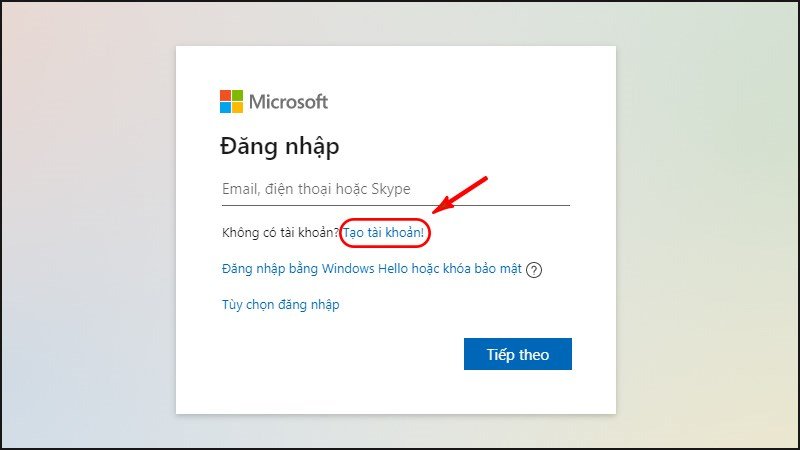
3.2 Bước 2: Chọn Nhập địa chỉ email mới hoặc số điện thoại của bạn để tạo.
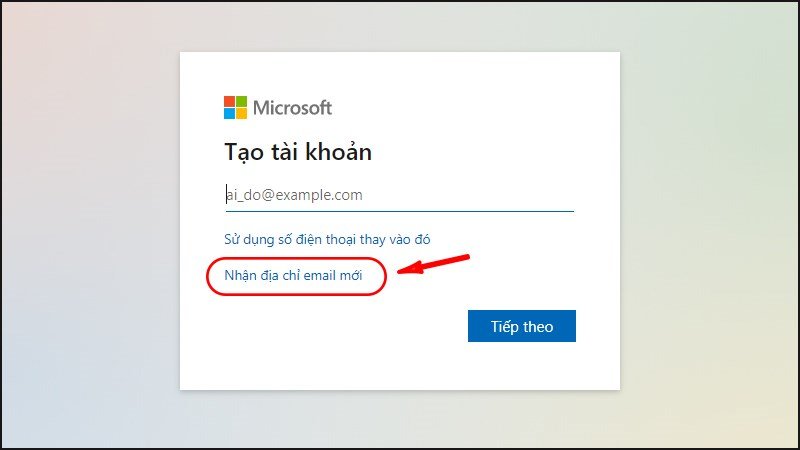
3.3 Bước 3: Nhập địa chỉ email bạn muốn tạo và chọn tiếp theo.

Với tên địa chỉ email mình thường đặt tên ngắn gọn dễ nhớ. Ví dụ infotenban@outlook.com ….
3.4 Bước 4: Tạo mật khẩu
Tạo mật khẩu có độ mạnh bao gồm chữ số và ký tự để bảo mật tài khoản của bạn và chọn Tiếp theo.
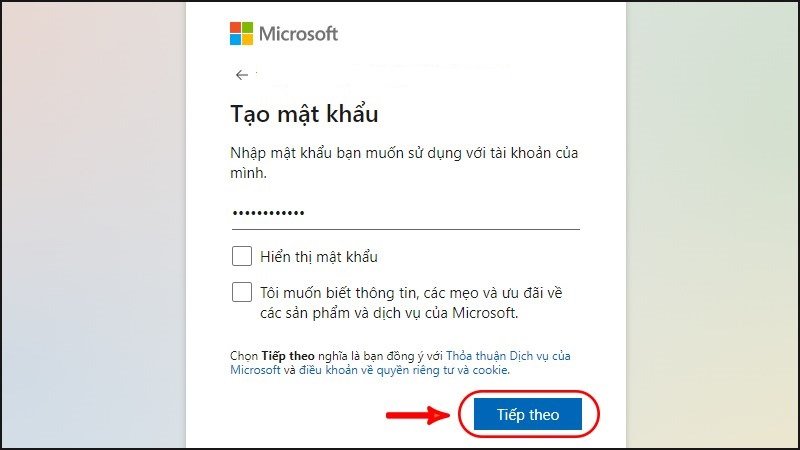
3.5 Bước 5: Thêm thông tin họ và tên của bạn, rồi Tiếp theo.
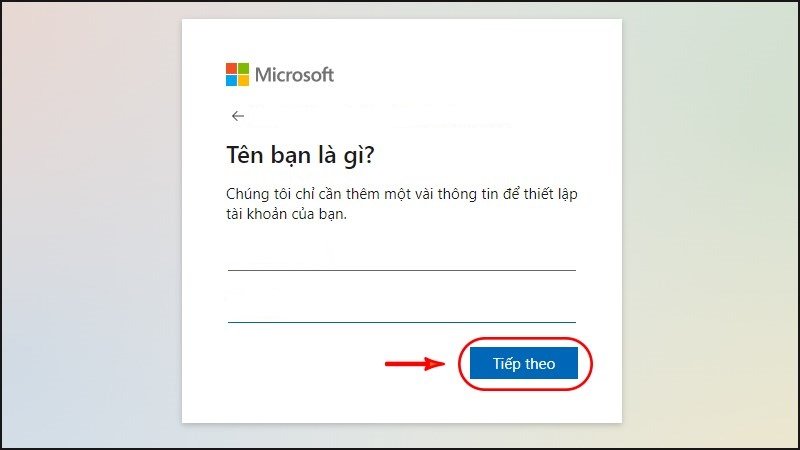
3.6 Bước 6:Thêm thôn tin
Thêm ngày tháng năm sinh và xác thực mã là bạn đã vừa tạo thành công tài khoản Microsoft.
Sau khi nhập ngày tháng năm sinh chọn tiếp theo. Vậy là bạn đã tạo xong tài khoản Outlook bắt đầu sử dụng nhé.
3.7 Bước 7: Đăng nhập Outlook
Sau khi tạo tài khoản thành công, truy cập vào trang đăng nhập Outlook.com, chọn Đăng nhập.
Đăng nhập địa chỉ email và mật khẩu bạn vừa nhập ở bước số 3 và 4.
4. Đánh giá Outlook từ góc nhìn của người dùng
Dưới đây là một số đánh giá khách quan về Outlook dựa trên trải nghiệm người dùng.
4.1 Giao diện đơn giản và đẹp
Thời gian mình sử dụng email cho công việc rất nhiều nên giao diện đơn giản là cái mình rất yêu thích ở bất kì app mail nào. Giao diện xấu hay không thân thiện làm cho người dùng rất khó chụi.
Ngoài ra còn làm cho công việc chậm đi.
Mailbox làm mình yêu thích vì chỉ có email và nội dung. Outlook được thiết kế theo phong cách trẻ trung, đơn giản nhưng đầy đủ những tính năng cần thiết.
Có thể nói Outlook với bố cục cỡ chữ hợp lý, tiêu đền, người gởi nhìn phân biệt rõ ràng đẹp mắt.
Outlook chi hộp thư thành 2 phần chính.
Focus là nơi Outlook chứa những thư quan trọng. Other là nơi chứa tất cả những thứ còn lại.
Đây là sự sáng tạo tuyệt vời giảm rất nhiều thời gian cho mình.
Những thư quan trọng như ví dụ như thư nhắc tính tiền, thư do bạn bè, đối tác hay đồng nghiệp gởi với nghiệp. Đây là tính năng mà dịch vụ Mail khác không có.
>> Xem thêm: Google Workspace các tính năng chinh phục người dùng chi tiết 2020.
4.2 Tốc độ sync rất nhanh
Tốc độ hiển thị ở cả 2 dịch vụ mail chênh lệch không lớn. Gởi một email test thử cả 2 đều báo thư đến đồng thời. Đôi khi Outlook còn báo sớm hơn cả Gmail.
Tốc độ là yếu tố mình đặt lên hàng đầu. Thôn tin luôn phải được cập nhật mới nhất kịp thời nhất. Đây là ưu điểm vượt trội của Outlook mail với các dịch vụ mail khác.
4.3 Tìm kiếm file nâng cao
Tìm kiếm nội dung ngày càng được cải thiện. Lúc trước, nếu muốn tìm một file đính kèm nào đó thì phải chịu khó nhớ tiêu đề email hoặc người gởi, sau đó nhập vào tìm kiếm.
Đôi khi trả về kết quả không mong muốn.
Còn Outlook tổng hợp tất cả mọi file vào một nơi duy nhất, khi cần tìm kiếm một file nào đó chỉ cần bấm vào là xong. Nó giúp tiết kiệm nhiều thời gian cho mình.
Nếu bạn thích bạn có thể nhấn mở file ngay trên chính giao diện mail, thay vì mở tài liệu bằng các app khác. Đây là ưu điểm vượt trội của Outlook so với Gmail về tính năng.
4.4 Tất cả trong một
Cuối cùng, Outlook cho phép mình quản lý tất cả mọi hộp thư của mình trong một giao diện duy nhất. Xem thư mới trong một giao diện duy nhất, và thông báo đến cũng từ một giao diện mà thôi.
Gmail, Yahoo, Outlook lẫn iCloud, tất cả đều chỉ cần quản lý bằng Outlook là đủ.
Tất nhiên, lúc bạn soạn thư mới thì bạn được quyền chọn lựa hộp thư nào sẽ gửi đi, giống như nhiều ứng dụng email khác vậy thôi.

>> Xem ngay: 5+ tính năng thú vị của Outlook mà bạn có thể chưa biết
5. So sánh Gmail và Outlook
Các khía cạnh được so sánh gồm tính dễ sử dụng, khả năng tích hợp, dung lượng lưu trữ, khả năng bảo mật, và khả năng nâng cấp.
5.1 Tính dễ sử dụng
Khi sử dụng Gmail trên một số trình duyệt thỉnh thoảng gặp sự cố load trang. Nhưng khi bạn đăng nhập thành công nó sẽ hoạt động trơn tru.
Gmail có nhiều danh mục và tab hộp thư đến khác nhau giúp bạn sắp xếp email của mình đúng cách.
Gmail cho phép bạn thực hiện hành động đối với bất kỳ email nào trực tiếp từ các biểu tượng shortcut trên đầu trang.
Cho dù bạn muốn đặt nhãn, chặn số liên lạc hoặc xóa email hàng loạt, cũng chỉ cần một hoặc hai lần nhấp.
Thanh tìm kiếm mang lại kết quả ngày chính xác dựa trên các từ khóa. Rất dễ dàng để theo dõi các email cũ, đã được nhận hoặc gửi.
Sử dụng tính năng soạn thư thông minh, “Smart Compose”, trong Gmail. Bạn có thể tiết kiệm rất nhiều thời gian nhờ machine learning, cung cấp các đề xuất trong khi bạn nhập.
Kết hợp với đó còn là cách chọn cỡ chữ hợp lý, tiêu đề, người gửi nhìn phân biệt rõ ràng và đẹp mắt.
Trong khi Outlook và hầu hết những app email khác thì dùng một cái dấu chấm màu xanh và mình thấy kiểu xài dấu chấm xanh này dễ phân biệt hơn rất nhiều.
Đều này mình rất thích ở Outlook.
Nếu bạn thích trẻ trung sôi động thi Outlook là một sự lựa chọn còn Gmail thể hiện sự trưởng thành hơn.
5.2 Khả năng tích hợp
Cả Gmail và Outlook đều là một phần của bộ phần mềm văn phòng. Bao gồm các ứng dụng, trình xử lý văn bản, bảng tính và các công cụ làm bài thuyết trình.
Với tính năng làm việc nhóm người dùng Google Docs, Sheets và Slides có thể mời người khác cộng tác và chỉnh sửa tài liệu trong thời gian thực.
Hoặc đề xuất các chỉnh sửa, thực hiện các thay đổi được theo dõi hoặc xem lại lịch sử chỉnh sửa toàn bộ tài liệu.
Với Gmail, người dùng có thể mở file đính kèm ngay trong ứng dung hoặc các dịch vụ tích hợp. Tính năng này cũng được Outlook làm rất tốt.
Tương tự Outlook cũng cung cấp cho người dùng quyền truy cập Word, Excel, PowerPoint và OneNote ngay trên ứng dụng email.
Cả 2 dịch vụ email đều được tích hợp danh bạ và lịch, mang đến cho người dùng trải nghiệm liền mạch. Cũng như lên lịch email, bộ lọc, cờ và tìm kiếm thông minh.
Outlook cũng được tích hợp nhiều add-ons (hay như Microsoft gọi là add-ins). Bao gồm các nền tảng thanh toán trực tuyến như PayPal. Và các add-ons khác như GitHub, Twitter và Trello.
>> Xem thêm: Cách Đăng ký email tên miền với Google Miễn phí trong 5 phút.. Google cung cấp dịch vụ mail an toàn ổn định, chiềm hơn 50% thị phần tại Viêt Nam.
5.3 Dung lượng lưu trữ
Cả Microsoft và Google đều cung cấp 15 GB dung lượng miễn phí cho người dùng sử dụng các dịch vụ email của mình.
Tuy nhiên đó là tổng dung lượng của 1 tài khoản bao gồm cả Gmail, Google Drive và Google Photos.
Trước đây Microsoft không đề cập cụ thể đến các thông tin về dung lượng lưu trữ mà họ cung cấp cho người dùng.
Nhiều năm trở lại đây Microsoft mới tiết lộ hãng cung cấp 15 GB dung lượng cho mỗi tài khoản Outlook, người dùng có thể trả phí để mua thêm dung lượng lưu trữ.
Các thuê bao Office 365 cho doanh nghiệp được cung cấp 50 – 100GB dung lượng trống, tùy thuộc vào gói àm họ đang sử dụng và 1TB tổng dung lượng theo tiêu chuẩn.
5.4 Khả năng tiếp cận
Trên trình duyệt, Gmail thỉnh thoảng không truy cập được một số thời đểm. Đối với nhiều người đây là một vấn đề nghiêm trọng.
Mặc dù họ luôn có thể truy cập Gmail từ các ứng dụng điện thoại.
Nhưng đôi khi nó có thể không phản hồi trong trình duyệt desktop, đặc biệt nếu bạn không sử dụng Chrome.
Outlook hầu như không bao giờ từ chối bạn truy cập vào tài khoản email của riêng mình.
Có hay không có VPN, tài khoản email Outlook đều có thể truy cập được trên mọi thiết bị desktop, vào mọi thời điểm.
Outlook luôn dễ truy cập hơn Gmail và sẽ không bao giờ khiến bạn bị khóa khỏi tài khoản của chính mình.
Đây là ưu đểm vượt trội của Outlook.
5.5 Bảo mật và quyền riêng tư
Cả 2 ông lớn công nghệ này cung cấp các tính năng mạnh mẽ. Từ quan điểm bảo mật, các chính sách của Microsoft về chia sẻ dữ liệu sẽ minh bạch và thuận lợi hơn một chút.
Điều mà nhiều người dùng thích ở Microsoft là bạn có thể truy cập tất cả các số liệu thống kê mới nhất về thông tin mà hãng này đã chia sẻ với cơ quan thực thi pháp luật. Rất ít dữ liệu (5 đến 6%) có liên quan đến nội dung thực tế của email.
Gmail không cung cấp tổng quan thống kê như vậy.
Microsoft cung cấp tất cả các số liệu thống kê mới nhất về thông tin mà hãng này đã chia sẻ với cơ quan thực thi pháp luật
Kết quả: Nếu bạn coi trọng quyền riêng tư của mình, có lẽ sử dụng Outlook sẽ an toàn hơn so với Gmail.
5.6 Quản lý danh bạ
Hỗ trợ danh bạn trong Gmail phức tạp hơn. Đáng lẽ, nó nên được truy cập trực tiếp trong Settings. Nhưng thay vào đó, trước tiên bạn phải đi đến biểu tượng 9 chấm.
Mặt khác, Outlook có biểu tượng “Contacts” chuyên dụng, mở ra một cửa sổ mới. Bạn có thể dễ dàng xóa danh bạ, thêm số điện thoại, nhập danh thiếp và nhiều thứ khác.
Kết quả: Việc quản lý danh bạ trên Outlook dễ dàng hơn.
5.7 Tính năng cao cấp
Gmail giúp bạn truy cập các tính năng khác của Google từ một cửa sổ. Bao gồm Google Maps, YouTube, Play Store, Google Drive, Translate, Photos và G-Suite. Mặc dù không tùy chọn nào trong số này liên quan trực tiếp đến email, nhưng chúng cung cấp nhiều chức năng hơn.
Gmail giúp bạn truy cập các tính năng khác của Google từ một cửa sổ.
Bạn có thể truy cập nhiều tài khoản Gmail được ủy quyền từ cùng một thông tin đăng nhập. Thêm nhãn và theme mới, cũng như đồng bộ mọi thứ trên thiết bị di động. Trong khi đó, Outlook chỉ tập trung vào email.
Kết quả: Gmail có nhiều tính năng nâng cao hơn cùng với email cơ bản.
Tóm lại
Outlook là một trong những ứng dụng mail miễn phí đáng để chúng ta sử dung. Ngoài ra Outlook còn được tích hợp vào hệ sinh thánh những công cụ văn phòng và công việc của Microsoft.
Khi bạn có tài khoản Outlook thì bạn đã có thất cả các tính tăng mà Microsofr cung cấp.
Mong bài viết hôm nay mang lại cho các bạn thật nhiều giá trị.
Chúc các bạn thành công!



Pingback: Incoming mail server là gì? Thông tin chi tiết mới nhất 2020 | Công ty TNHH Công Nghệ Mật Mã
Pingback: Microsoft Mail Exchange Server là gì? Tính năng & Chi phí
Pingback: Khắc phục lỗi: admin.google.com chỉ dành cho tài khoản G Suite